
|
|
Voltar para a página de conteúdo
| Instalar o software |
- Nova instalação do WinDVD no Windows 95
- Nova instalação do WinDVD no Windows 98
- Nova instalação do WinDVD no Windows 2000
- Iniciando o WinDVD pela primeira vez
- Configurando suas informações regionais
- Configurar controle dos pais
| Nova instalação do WinDVD no Windows 95 |
- Inicie o Windows no modo normal.
- Insira seu disco de instalação do WinDVD, o programa de instalação deverá ser iniciado automaticamente. (Se a instalação não for iniciada, então navegue para o seu CD-ROM e clique no ícone SETUP.)
- Clique em Avançar na tela de boas-vindas, clique em SIM quando solicitado.
- Selecione instalação "Típica" e clique em Avançar. A instalação irá copiar arquivos para seu disco. Quando a instalação terminar clique em "Concluir".
- Selecione "Sim, desejo reiniciar meu computador agora" ao ser solicitado, e clique em "Concluir" novamente.
- Se for solicitado a instalar o DirectX 6.1, clique em "Sim" quando solicitado
- Se for solicitado a instalar o DirectMedia, clique em "Sim" quando solicitado.

A instalação do WinDVD verifica se você tem as versões atuais do DirectX e do DirectMedia. Se a instalação encontrar a mesma ou versão anterior de qualquer destes aplicativos, você não será solicitado a instalar o DirectX e o DirectMedia. - Após o sistema ser reinicializado, insira seu DVD e aprecie.
| O WinDVD usa transferências de DVD-ROM Drive DMA para aprimorar o desempenho do DVD. Verifique se você tem as transferências DMA ativadas antes de usar o WinDVD. Clique aqui para obter mais informações |
| Nova instalação do WinDVD no Windows 98 |
- Inicie o Windows no modo normal.
- Insira seu disco de instalação do WinDVD, o programa de instalação deverá ser iniciado automaticamente. (Se a instalação não for iniciada, então navegue para o seu CD-ROM e clique no ícone SETUP.)
- Clique em Avançar na tela de boas-vindas, clique em SIM quando solicitado.
- Selecione instalação "Típica" e clique em Avançar. A instalação irá copiar arquivos para seu disco. Quando a instalação terminar clique em "Concluir".
- Selecione "Sim, desejo reiniciar meu computador agora" ao ser solicitado, e clique em "Concluir" novamente.

A instalação do WinDVD verifica se você tem as versões atuais do DirectX e do DirectMedia. Se a instalação encontrar a mesma ou versão anterior de qualquer destes aplicativos, você não será solicitado a instalar o DirectX e o DirectMedia. - Após o sistema ser reinicializado, insira seu DVD e aprecie.
| O WinDVD usa transferências de DVD-ROM Drive DMA para aprimorar o desempenho do DVD. Verifique se você tem as transferências DMA ativadas antes de usar o WinDVD. Clique aqui para obter mais informações |
| Nova instalação do WinDVD no Windows 2000 |
- Inicie o Windows no modo normal.
- Insira seu disco de instalação do WinDVD, o programa de instalação deverá ser iniciado automaticamente. (Se a instalação não for iniciada, então navegue para o seu CD-ROM e clique no ícone SETUP).
- Clique em Avançar na tela de boas-vindas, clique em SIM quando solicitado.
- Selecione instalação "Típica" e clique em Avançar. A instalação irá copiar arquivos para seu disco. Quando a instalação terminar clique em "Concluir".
- Selecione "Sim, desejo reiniciar meu computador agora" ao ser solicitado, e clique em "Concluir" novamente.

O sistema precisa ser reinicializado antes que o WinDVD possa funcionar no Windows 2000. - Após o sistema ser reinicializado, insira seu DVD e aprecie.
| Iniciando o WinDVD pela primeira vez |
| Alerta de desempenho |
| Ao iniciar o WinDVD pela primeira vez, você recebe um diálogo de alerta, que explica que o desempenho é dependente da configuração geral de seu sistema. Existem muitos fatores que determinam o grau de suavidade de sua execução. Para obter mais informações leia a seção requisitos da nota de versão. |
| Configurando suas informações regionais |
O padrão DVD especifica seis regiões, também chamadas de locais. A codificação regional limita os países em que o disco possa ser usado. Um disco codificado para a América do Norte (região 1) não será executado em um playes vendido no Japão (região 2). No momento o mundo está dividido em seis regiões.
- EUA, Canadá
- Europa Ocidental, Japão, África do Sul
- Sudeste da Ásia
- Austrália, América Espanhola
- Rússia, Europa Oriental, África
- China
| Como determinar qual região você deve escolher: |
 Exemplo do ícone Região 1 |
Para determinar para qual região seu DVD está configurado, procure um ícone padrão do globo com o código de região gravado no mesmo. Se um disco executar em mais do que uma região, terá mais do que um número no globo. Se um disco não for regionalizado, portanto, não tem nenhuma codificação regional, o disco deverá ter um globo com "ALL" ao invés de um número, entretanto, muitos DVDs não regionalizados simplesmente não têm um ícone de globo. |
| Na primeira vez que você inicia o WinDVD com um DVD regionalizado na unidade, sua região será automaticamente selecionada. Se mais tarde você tentar executar um disco de uma região diferente, irá obter a caixa de diálogo exibida à direita, informando-o que necessita alterar a definição de região. | 
|
| Clique em OK e será levado à página de Alterar região, abaixo. | |
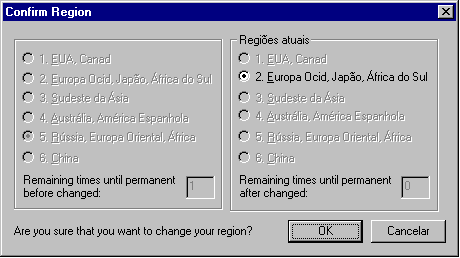
|
|
|
No lado esquerdo mostramos sua configuração atual, e na direita a região atual do DVD que se encontra na unidade. As regiões são listadas pela descrição na ordem de 1 a 6. (i.e. EUA, Canadá = Região 1, Europa Ocidental, Japão, África do Sul = 2, etc.) Não forçamos que você altere a região. Se você não desejar usar uma das 5 chances para alterar a região, clique em NÃO. Se você desejar alterar a região, basta clicar em SIM e o DVD da nova região será executado. |
|
| Permitido o número limitado de alterações |

| Se sua unidade de DVD for uma Phase 2, também conhecida como uma unidade RPC2, a contagem de configurações regionais será obtida da unidade, e não criada a partir de nosso software. Portanto, se sua unidade foi usada antes para alterar duas vezes as regiões, você só receberá 3 chances para alterar regiões (5 chances totais - 2 chances tomadas). A reinstalação do software NÃO irá reinicializar as opções de seleção de região. |
| Configurar controle dos pais |
| Os players de DVD permitem que os pais previnam a execução de conteúdo impróprio. Por padrão o WinDVD tem a permissão de executar qualquer título. Você poderá alterar isto com facilidade clicando no botão Propriedades. Selecione a guia Controle de pais, e a seguir escolha a restrição de pais desejada. Você também poderá definir uma senha para prevenir que seus filhos alterem por si só o controle de pais. Use o botão Definir senha para fazer isto: |
|
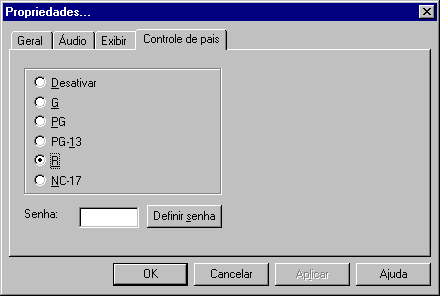
A partir deste momento todos os filmes que tenham uma classificação etária mais alta, não mais poderão ser executados
|
| Informações extras: |
| Os DVDs Norte Americanos são codificados pelo fabricante com um sistema de classificação, que corresponde de perto com o sistema de classificação dos filmes dos EUA. Em outras regiões do mundo, sistemas similares, próprios daquela área, são usados. |
